Onlangs maakte ik kennis met een gratis open source RAW-bestandseditor genaamd Darktable. Ik weet dat bijna iedereen dol is op gratis dingen en het is niet gemakkelijk om RAW-bestandseditors van hoge kwaliteit te vinden met een prijskaartje van $ 0,00, dus ik dacht dat het de moeite waard zou zijn om even snel naar Darktable vs Lightroom te kijken hier op DPS.
Ik wil dit artikel graag laten inleiden met een eenvoudige disclaimer...
Ik heb maar een handvol uren met Darktable doorgebracht en daarom heb ik de workflow en de functies die erin zijn verpakt geenszins onder de knie. Mijn bedoeling hier is om het aan u voor te stellen en enkele van mijn ervaringen met u te delen binnen de eerste paar uur na het openen ervan. Is het voor jou? Ik kan dat niet met zekerheid zeggen, maar als je bent zoals ik, en je zegt:"Zei hij net vrij?" - ga dan naar de website van Darktable en ontvang vandaag nog uw eigen exemplaar.
Algemeen overzicht
Darktable is niet traag als het gaat om RAW-bestandsverwerking. In feite is het waarschijnlijk een van de betere gratis opties die ik tijdens mijn reizen ben tegengekomen. Als er één fout is met de software, zou ik moeten zeggen dat het neerkomt op de leercurve. Het heeft gewoon VEEL tools, en als gevolg daarvan voelt de interface een beetje rommelig en verwarrend aan voor een eerste gebruiker.
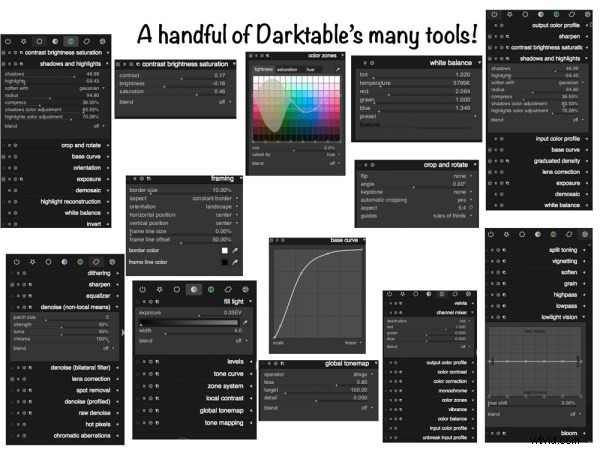
Basisverwerking
Over het algemeen zal de basisverwerking erg op Lightroom lijken. De tools zijn onderverdeeld in verschillende groepen, je beweegt nog steeds schuifregelaars om de foto te manipuleren en je hebt verschillende manieren om dezelfde actie uit te voeren. Het voelt heel erg alsof het is geïnspireerd door Lightroom en hoewel er enkele overeenkomsten zijn, is het ook heel anders in wat het wel en niet kan doen.
Ik ga niet alles in dit artikel doornemen, maar laat je een paar generieke voorbeelden zien die ik zowel door Darktable als Lightroom 5 heb doorgenomen.
In dit eerste voorbeeld heb ik wat tijd besteed aan het verwerken van een heel eenvoudige foto van een bloem. Ik dacht dat dit een leuk, eenvoudig begin zou zijn om mijn voeten nat te maken met het programma.
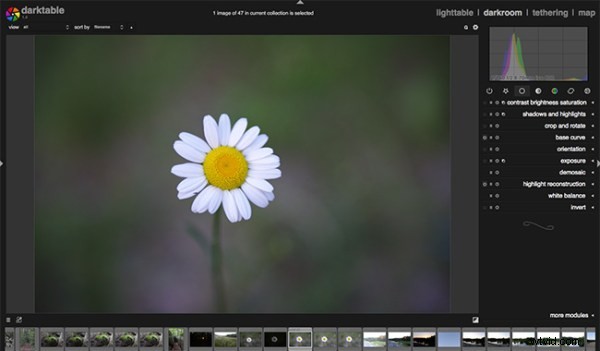
Darktable Screenshot – Voor
Merk op hoe de geïmporteerde afbeelding van Darktable enigszins onderbelicht lijkt in vergelijking met die van Lightroom. Hoewel dit geen probleem is, is het interessant dat hetzelfde RAW-bestand standaard anders wordt weergegeven in de twee programma's.
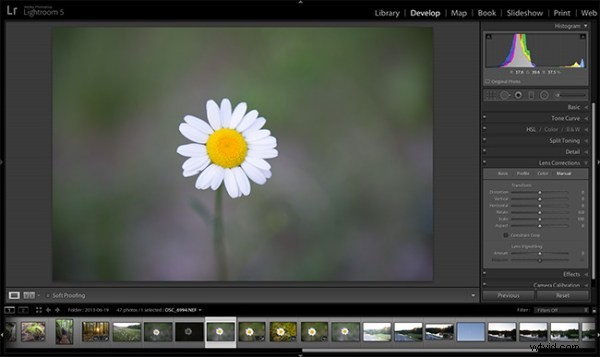
Lightroom-screenshot – Voor
Over het algemeen is de workflow voor het verwerken van afbeeldingen veel eenvoudiger en meer gestroomlijnd in Lightroom, maar beide stukjes software voeren kwaliteitsbewerkingen uit op de bloem. Hoewel ik mijn best heb gedaan om de twee bewerkingen hetzelfde te laten zijn, zijn ze uiteindelijk een beetje anders geworden. Dit is niet per se een fout van Darktable, alleen dat de lay-out van schuifregelaars, nomenclatuur en de manier waarop de algoritmen en codering achter de schermen werken om je bewerkingen te verwerken, anders zijn.

Darktable definitieve bewerking

Lightroom laatste bewerking
Nog een voorbeeld
Een ander voorbeeld, waarvan ik dacht dat het voor Darktable misschien moeilijker te hanteren zou zijn, was een foto die vlak na zonsondergang werd genomen. Het maakte deel uit van een reeks afbeeldingen tussen haakjes en was enigszins onderbelicht. Mijn doel hier was om te zien hoe Darktable presteerde bij het herstellen van schaduwen uit onderbelichte gebieden met behoud van de details van de hooglichten in de lucht en reflecties.
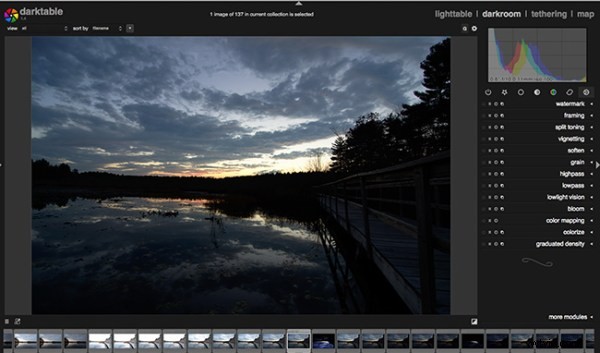
Darktable-screenshot – Voor
Je kunt hier nogmaals zien dat het originele RAW-bestand dat in Dartable is geïmporteerd, iets donkerder is in vergelijking met dat van Lightroom. Mogelijk is dit iets dat kan worden opgelost binnen de instellingen van het programma, maar hoe dan ook, het is een consistente trend in mijn ervaring.
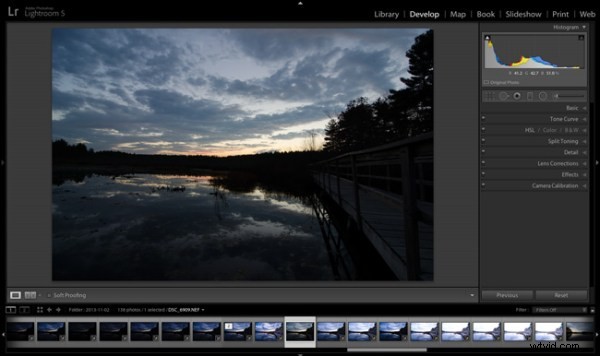
Lightroom-screenshot – Voor
Zoals ik al zei, was het doel van deze bewerking om de voorgrondschaduwen langs de boomgrens te herstellen en de hooglichten net boven de horizon en binnen de reflecties te behouden.

Darktable Final Edit
U zult merken dat terwijl Darktable de foto drastisch kon verbeteren, Lightroom in staat was meer details vast te houden in de helderste en donkerste delen van de originele foto. Dit was niet verrassend voor mij, aangezien Lightroom pas sinds kort zoveel controle heeft over deze delen van de foto en ik kan me alleen maar voorstellen hoeveel wiskunde er komt kijken bij het maken van de code achter de bewerkingen die we uitvoeren met een simpele beweging van een schuifregelaar.

Lightroom Final Edit
Bottom Line
Darktable is een krachtige RAW-beeldprocessor – daar bestaat geen twijfel over – en voor de prijs van $ 0,00 is het een aantrekkelijk alternatief voor Lightroom. Het zal Lightroom voor mij niet vervangen en waarschijnlijk ook niet voor iedereen die momenteel Lightroom gebruikt, maar als je absoluut niets wilt betalen voor een RAW-bestandsprocessor, is Darktable misschien de perfecte keuze voor jou.
Aan jou - heb je Darktable gebruikt? Wat zijn je eigen ervaringen ermee? Heb je tips om te delen met degenen die het voor het eerst proberen?
